Linux下硬盘分区的最佳方案
linux最佳分区方案

linux最佳分区方案在选择适合您的Linux操作系统的最佳分区方案之前,需要考虑几个因素,包括系统要求,硬件配置,使用方式以及数据管理需求等。
一个合理的分区方案可以提高系统的性能和可用性,并有效地管理您的数据。
以下是几种常见的Linux分区方案:1. 根目录(/):根目录是Linux文件系统的顶级目录,包含操作系统的所有文件和目录。
将根目录与操作系统和应用程序相关的文件分开,可以避免出现硬盘空间不足的问题。
通常建议将根目录安装在单独的分区中。
2. 主分区和扩展分区:主分区是硬盘上的一部分,可以用于安装操作系统和应用程序。
如果您需要超过4个主分区,可以使用扩展分区。
扩展分区允许您创建更多的逻辑分区,例如用于用户数据的分区。
3. 用户目录(/home):用户目录存储用户的个人文件和设置。
将用户目录单独分区可以更好地管理用户数据,并且在系统升级或重装时可以保留用户的数据。
4. 临时目录(/tmp):临时目录用于存储临时文件,如系统日志、临时下载和缓存文件等。
将临时目录设置为单独的分区可以防止临时文件占用过多的存储空间,从而影响系统的性能。
5. 交换分区(swap):交换分区是一块独立的存储空间,用于操作系统在物理内存不足时将部分数据转移到磁盘上。
为了提高系统的性能,建议将交换分区设置为物理内存的1.5倍至2倍。
6. 日志分区(/var/log):日志分区用于存储系统的日志文件。
由于日志文件通常会快速增长,将其存储在单独的分区中可以防止日志填满整个磁盘并导致系统崩溃。
在创建分区时,您可以选择使用命令行工具如fdisk或cfdisk,或者使用图形界面工具如GParted进行分区。
无论使用哪种方法,都需要小心操作以避免意外删除或覆盖数据。
最后,为了提高数据的安全性,建议定期备份重要文件,并使用第三方工具如RAID(冗余磁盘阵列)来保护您的数据免受硬件故障的影响。
总结起来,一个合理的Linux分区方案应该考虑到根目录、用户目录、临时目录、交换分区和日志分区等重要组件。
linux系统中对硬盘进行磁盘分区
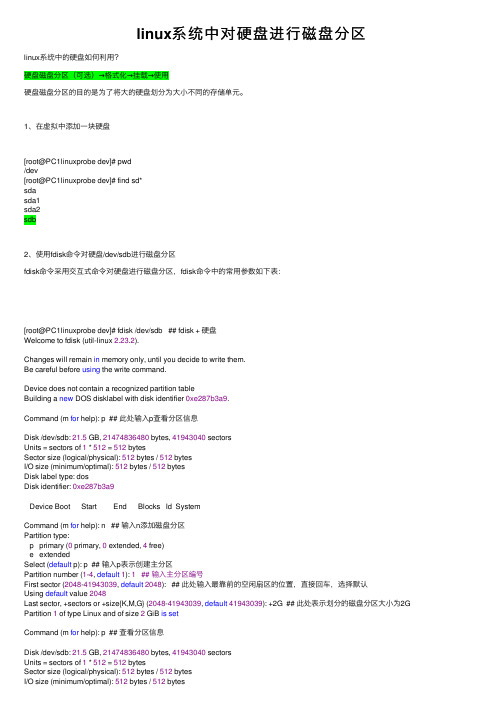
linux系统中对硬盘进⾏磁盘分区linux系统中的硬盘如何利⽤?硬盘磁盘分区(可选)→格式化→挂载→使⽤硬盘磁盘分区的⽬的是为了将⼤的硬盘划分为⼤⼩不同的存储单元。
1、在虚拟中添加⼀块硬盘[root@PC1linuxprobe dev]# pwd/dev[root@PC1linuxprobe dev]# find sd*sdasda1sda2sdb2、使⽤fdisk命令对硬盘/dev/sdb进⾏磁盘分区fdisk命令采⽤交互式命令对硬盘进⾏磁盘分区,fdisk命令中的常⽤参数如下表:[root@PC1linuxprobe dev]# fdisk /dev/sdb ## fdisk + 硬盘Welcome to fdisk (util-linux 2.23.2).Changes will remain in memory only, until you decide to write them.Be careful before using the write command.Device does not contain a recognized partition tableBuilding a new DOS disklabel with disk identifier 0xe287b3a9.Command (m for help): p ## 此处输⼊p查看分区信息Disk /dev/sdb: 21.5 GB, 21474836480 bytes, 41943040 sectorsUnits = sectors of 1 * 512 = 512 bytesSector size (logical/physical): 512 bytes / 512 bytesI/O size (minimum/optimal): 512 bytes / 512 bytesDisk label type: dosDisk identifier: 0xe287b3a9Device Boot Start End Blocks Id SystemCommand (m for help): n ## 输⼊n添加磁盘分区Partition type:p primary (0 primary, 0 extended, 4 free)e extendedSelect (default p): p ## 输⼊p表⽰创建主分区Partition number (1-4, default1): 1 ## 输⼊主分区编号First sector (2048-41943039, default2048): ## 此处输⼊最靠前的空闲扇区的位置,直接回车,选择默认Using default value 2048Last sector, +sectors or +size{K,M,G} (2048-41943039, default41943039): +2G ## 此处表⽰划分的磁盘分区⼤⼩为2G Partition 1 of type Linux and of size 2 GiB is setCommand (m for help): p ## 查看分区信息Disk /dev/sdb: 21.5 GB, 21474836480 bytes, 41943040 sectorsUnits = sectors of 1 * 512 = 512 bytesSector size (logical/physical): 512 bytes / 512 bytesI/O size (minimum/optimal): 512 bytes / 512 bytesDisk label type: dosDisk identifier: 0xe287b3a9Device Boot Start End Blocks Id System/dev/sdb1 20484196351209715283 LinuxCommand (m for help): w ## w表⽰保存并退出The partition table has been altered!Calling ioctl() to re-read partition table.Syncing disks.3、在/dev⽬录中查看磁盘分区[root@PC1linuxprobe dev]# pwd/dev[root@PC1linuxprobe dev]# find sd*sdasda1sda2sdbsdb14、对磁盘分区进⾏格式化(指定⽂件系统)[root@PC1linuxprobe dev]# mkfs.xfs /dev/sdb1meta-data=/dev/sdb1 isize=256 agcount=4, agsize=131072 blks= sectsz=512 attr=2, projid32bit=1= crc=0data = bsize=4096 blocks=524288, imaxpct=25= sunit=0 swidth=0 blksnaming =version 2 bsize=4096 ascii-ci=0 ftype=0log =internal log bsize=4096 blocks=2560, version=2= sectsz=512 sunit=0 blks, lazy-count=1realtime =none extsz=4096 blocks=0, rtextents=05、挂载[root@PC1linuxprobe dev]# mkdir /devide[root@PC1linuxprobe dev]# mount /dev/sdb1 /devide/[root@PC1linuxprobe dev]# df -hFilesystem Size Used Avail Use% Mounted on/dev/mapper/rhel-root 18G 2.9G 15G 17% /devtmpfs 985M 0 985M 0% /devtmpfs 994M 140K 994M 1% /dev/shmtmpfs 994M 8.8M 986M 1% /runtmpfs 994M 0 994M 0% /sys/fs/cgroup/dev/sda1 497M 119M 379M 24% /boot/dev/sr0 3.5G 3.5G 0100% /run/media/root/RHEL-7.0 Server.x86_64 /dev/sdb1 2.0G 33M 2.0G 2% /devide6、设为开机⾃动启动[root@PC1linuxprobe dev]# cat /etc/fstab## /etc/fstab# Created by anaconda on Thu Nov 515:23:012020## Accessible filesystems, by reference, are maintained under '/dev/disk'# See man pages fstab(5), findfs(8), mount(8) and/or blkid(8) for more info#/dev/mapper/rhel-root / xfs defaults 11UUID=0ba20ae9-dd51-459f-ac48-7f7e81385eb8 /boot xfs defaults 12 /dev/mapper/rhel-swap swap swap defaults 00[root@PC1linuxprobe dev]# echo -e "/dev/sdb1\t/devide\txfs\tdefaults\t0\t0" >> /etc/fstab [root@PC1linuxprobe dev]# cat /etc/fstab## /etc/fstab# Created by anaconda on Thu Nov 515:23:012020## Accessible filesystems, by reference, are maintained under '/dev/disk'# See man pages fstab(5), findfs(8), mount(8) and/or blkid(8) for more info#/dev/mapper/rhel-root / xfs defaults 11UUID=0ba20ae9-dd51-459f-ac48-7f7e81385eb8 /boot xfs defaults 12 /dev/mapper/rhel-swap swap swap defaults 00/dev/sdb1 /devide xfs defaults 00总结,磁盘分区应⽤:使⽤fdisk采⽤交互式命令进⾏磁盘分区,⽰例:fdisk /dev/sdb对磁盘分区格式化,制动⽂件系统类型,⽰例:mkfs.xfs /dev/sdb1挂载使⽤,⽰例:mount /dev/sdb1 /mountpoint设为开机⾃动挂载。
linux 分区方案

linux 分区方案Linux分区方案在安装Linux系统时,对于分区的设置是非常重要的一步。
恰当的分区方案不仅能提高系统的执行效率,还可以保证数据安全。
本文将介绍几种常见的Linux分区方案,并讨论它们的优缺点。
1.单一根分区单一根分区是最简单也是最常见的分区方案。
它将所有Linux文件都存储在同一根分区上,且不与其他系统共享分区。
这种方案不需要考虑太多,通常安装系统时选择即可。
然而,单一根分区也有它的缺点。
如果不定期备份数据,磁盘损坏可能导致文件无法恢复。
此外,如果分区上的某个文件系统满了,将会影响整个系统,不同的文件之间也可能会发生互相干扰的情况。
2.根和家目录分区将根和家目录分别存储到不同的分区中可以更好地保护数据。
根分区包含系统文件和存储空间,而家目录则包含用户数据。
这种分区方案使得备份和还原数据更容易。
如果系统文件损坏,可以重新安装系统而无需担心个人数据丢失。
此外,如果家目录所在的分区满了,也不会影响其他文件的读写。
3.根,家目录和swap分区除了将根和家目录分别放在不同的分区中,还可以创建一个swap分区。
swap分区通常位于磁盘的最后一个区域,它承担着物理内存不足时,操作系统将数据存储在磁盘上的任务。
这种分区方案的优点在于,物理内存不足时,操作系统可以自动使用swap分区,因此可以保证系统的稳定性。
使用swap分区还可以让操作系统运行更多的程序,提高操作系统的执行效率。
4.根,家目录,boot和swap分区同样,除了根、家目录和swap分区外,有些人还会在分区方案中加入一个boot分区。
boot分区包含引导程序,用于启动操作系统。
这种分区方案虽然比较复杂,但可避免驱动器或文件系统故障导致系统无法引导。
此外,boot分区与其他文件系统分离开来,这意味着即使发生文件系统问题,也不会影响boot分区的读写。
总的来说,现代Linux系统的安装程序通常会预设一些相同的分区方案,但是不同的应用程序需要不同的分区配置。
linux硬盘分区方案

linux硬盘分区方案1.linux分区目录介绍:/ 根目录/bin 存放必要的命令/boot 存放内核以及启动所需的文件等/dev 存放设备文件/etc 存放系统的配置文件/home 用户文件的主目录,用户数据存放在其主目录中/lib 存放必要的运行库/mnt 存放临时的映射文件系统,我们常把软驱和光驱挂装在这里的floppy和cdrom子目录下。
/proc 存放存储进程和系统信息/root 超级用户的主目录/sbin 存放系统管理程序/tmp 存放临时文件的目录/usr 包含了一般不需要修改的应用程序,命令程序文件、程序库、手册和其它文档。
/var 包含系统产生的经常变化的文件,例如打印机、邮件、新闻等假脱机目录、日志文件、格式化后的手册页以及一些应用程序的数据文件等等。
建议单独的放在一个分区。
典型的/usr目录如下:/X11R6 存放X window系统/bin 存放增加的用户程序/dict 存放字典/doc 存放追加的文档/etc 存放设置文件/games 存放游戏和教学文件/include 存放C开发工具的头文件/info 存放GNU信息文件/lib 存放库文件/local 存放本地产生的增加的应用程序/man 存放在线帮助文件/sbin 存放增加的管理程序/share 存放结构独立的数据/src 存放程序的源代码根据硬盘容量大小,linux分区方法如下一、硬盘容量小于等于146G,则分区如下/ 10Gswap 一般为内存1~2倍/tmp 5G/var 20G/usr 20G/data 剩余部分二、硬盘容量大于146G,则分区如下/ 10Gswap 一般为内存1~2倍/tmp 5G/var 30G/usr 30G/data 50G/cache 剩余部分(根据应用确认分区,这里以squid缓存为例)centos修复gnomeyum install switchdeskyum groupinstall "GNOME Desktop Environment"switchdesk gnome今天尝试咱CentOS上安装一个VNC Server。
linux分区方案
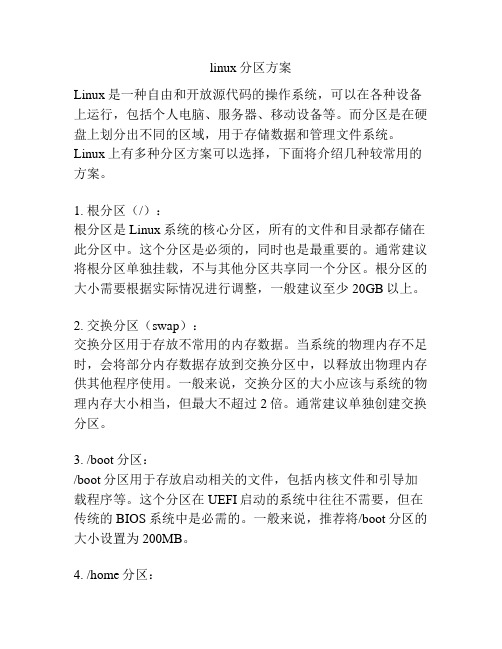
linux分区方案Linux是一种自由和开放源代码的操作系统,可以在各种设备上运行,包括个人电脑、服务器、移动设备等。
而分区是在硬盘上划分出不同的区域,用于存储数据和管理文件系统。
Linux上有多种分区方案可以选择,下面将介绍几种较常用的方案。
1. 根分区(/):根分区是Linux系统的核心分区,所有的文件和目录都存储在此分区中。
这个分区是必须的,同时也是最重要的。
通常建议将根分区单独挂载,不与其他分区共享同一个分区。
根分区的大小需要根据实际情况进行调整,一般建议至少20GB以上。
2. 交换分区(swap):交换分区用于存放不常用的内存数据。
当系统的物理内存不足时,会将部分内存数据存放到交换分区中,以释放出物理内存供其他程序使用。
一般来说,交换分区的大小应该与系统的物理内存大小相当,但最大不超过2倍。
通常建议单独创建交换分区。
3. /boot分区:/boot分区用于存放启动相关的文件,包括内核文件和引导加载程序等。
这个分区在UEFI启动的系统中往往不需要,但在传统的BIOS系统中是必需的。
一般来说,推荐将/boot分区的大小设置为200MB。
4. /home分区:/home分区用于存放用户的个人数据和配置文件。
通过单独创建/home分区,可以方便地对用户数据进行备份、迁移和恢复。
这样在系统发生故障或需要重新安装系统时,用户的个人数据可以得到保留。
推荐将/home分区大小设置为足够大,以满足用户数据的存储需求。
5. 其他分区:除了上述常见的分区外,还可以根据需要创建其他分区,如数据分区、应用程序分区等。
数据分区用于存放用户数据,可以单独进行备份和管理。
应用程序分区用于存放系统和应用程序文件,可以单独进行系统升级和恢复。
总之,Linux分区方案的选择需要根据具体的应用需求和硬件配置来决定。
上述介绍的分区方案只是常见的几种,实际应用中还有更多的可选方案。
根据实际情况进行灵活的调整,可以提高数据存储的安全性和系统的稳定性。
Linux终端中的磁盘分区和格式化命令
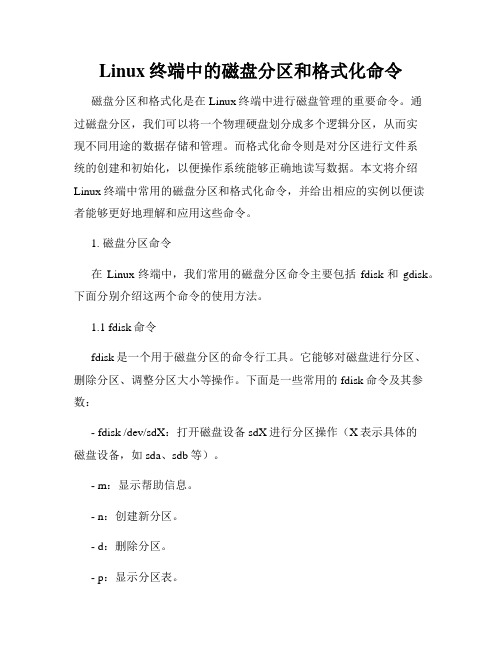
Linux终端中的磁盘分区和格式化命令磁盘分区和格式化是在Linux终端中进行磁盘管理的重要命令。
通过磁盘分区,我们可以将一个物理硬盘划分成多个逻辑分区,从而实现不同用途的数据存储和管理。
而格式化命令则是对分区进行文件系统的创建和初始化,以便操作系统能够正确地读写数据。
本文将介绍Linux终端中常用的磁盘分区和格式化命令,并给出相应的实例以便读者能够更好地理解和应用这些命令。
1. 磁盘分区命令在Linux终端中,我们常用的磁盘分区命令主要包括fdisk和gdisk。
下面分别介绍这两个命令的使用方法。
1.1 fdisk命令fdisk是一个用于磁盘分区的命令行工具。
它能够对磁盘进行分区、删除分区、调整分区大小等操作。
下面是一些常用的fdisk命令及其参数:- fdisk /dev/sdX:打开磁盘设备sdX进行分区操作(X表示具体的磁盘设备,如sda、sdb等)。
- m:显示帮助信息。
- n:创建新分区。
- d:删除分区。
- p:显示分区表。
- q:退出fdisk。
下面是一个使用fdisk命令进行磁盘分区的实例:```# fdisk /dev/sdaWelcome to fdisk (util-linux 2.34).Changes will remain in memory only, until you decide to write them.Be careful before using the write command.Command (m for help): nPartition typep primary (0 primary, 0 extended, 4 free)e extended (container for logical partitions)Select (default p): pPartition number (1-4, default 1):First sector (2048-20971519, default 2048):Last sector, +/-sectors or +/-size{K,M,G,T,P} (2048-20971519, default 20971519):Created a new partition 1 of type 'Linux' and of size 10 GiB.Command (m for help): wThe partition table has been altered.Calling ioctl() to re-read partition table.Syncing disks.```1.2 gdisk命令gdisk是一个专门用于GUID分区表(GPT)的命令行工具,它适用于较新的UEFI系统和大容量硬盘。
linux分区方案
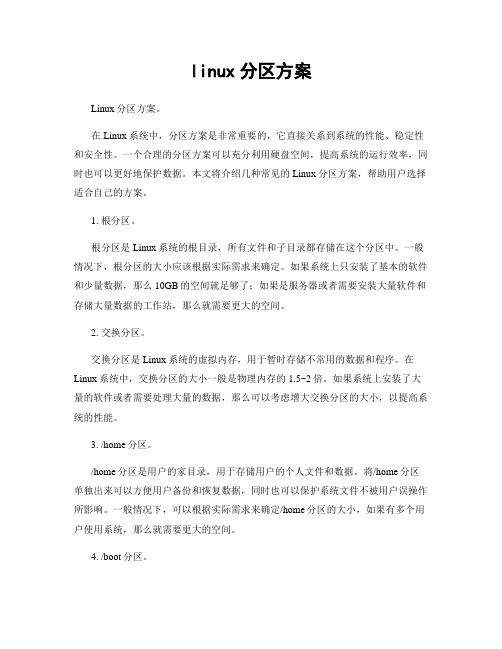
linux分区方案Linux分区方案。
在Linux系统中,分区方案是非常重要的,它直接关系到系统的性能、稳定性和安全性。
一个合理的分区方案可以充分利用硬盘空间,提高系统的运行效率,同时也可以更好地保护数据。
本文将介绍几种常见的Linux分区方案,帮助用户选择适合自己的方案。
1. 根分区。
根分区是Linux系统的根目录,所有文件和子目录都存储在这个分区中。
一般情况下,根分区的大小应该根据实际需求来确定。
如果系统上只安装了基本的软件和少量数据,那么10GB的空间就足够了;如果是服务器或者需要安装大量软件和存储大量数据的工作站,那么就需要更大的空间。
2. 交换分区。
交换分区是Linux系统的虚拟内存,用于暂时存储不常用的数据和程序。
在Linux系统中,交换分区的大小一般是物理内存的1.5~2倍。
如果系统上安装了大量的软件或者需要处理大量的数据,那么可以考虑增大交换分区的大小,以提高系统的性能。
3. /home分区。
/home分区是用户的家目录,用于存储用户的个人文件和数据。
将/home分区单独出来可以方便用户备份和恢复数据,同时也可以保护系统文件不被用户误操作所影响。
一般情况下,可以根据实际需求来确定/home分区的大小,如果有多个用户使用系统,那么就需要更大的空间。
4. /boot分区。
/boot分区存储了Linux系统启动时所需的文件,包括内核文件和引导程序。
在一般的Linux系统中,/boot分区的大小一般为200MB左右就足够了。
但是如果系统上安装了多个内核或者使用了软件RAID,那么就需要更大的空间。
5. /var分区。
/var分区用于存储系统运行时产生的数据和日志文件,包括系统日志、邮件、打印队列等。
一般情况下,/var分区的大小应该根据实际需求来确定,如果系统上产生大量的日志或者需要存储大量的数据,那么就需要更大的空间。
6. 数据分区。
除了上面介绍的几种分区外,根据实际需求,用户还可以创建其他的数据分区,用于存储特定的数据或者应用程序。
linux最佳分区方案
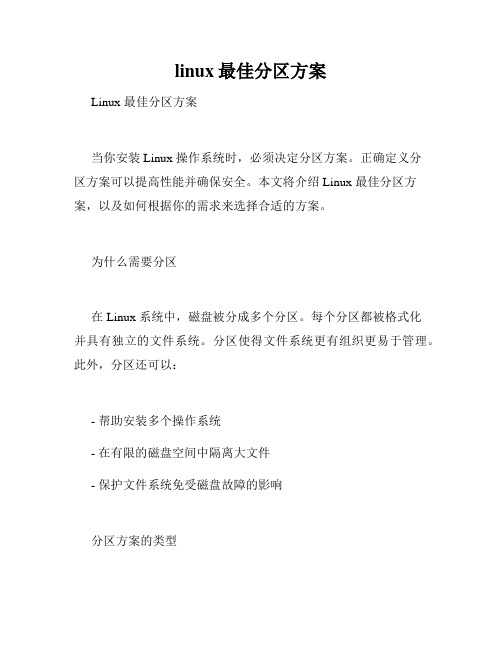
linux最佳分区方案Linux 最佳分区方案当你安装 Linux 操作系统时,必须决定分区方案。
正确定义分区方案可以提高性能并确保安全。
本文将介绍 Linux 最佳分区方案,以及如何根据你的需求来选择合适的方案。
为什么需要分区在 Linux 系统中,磁盘被分成多个分区。
每个分区都被格式化并具有独立的文件系统。
分区使得文件系统更有组织更易于管理。
此外,分区还可以:- 帮助安装多个操作系统- 在有限的磁盘空间中隔离大文件- 保护文件系统免受磁盘故障的影响分区方案的类型在 Linux 系统中,有许多不同的分区方案,包括:1. 单个分区2. / 和 /home 分区3. /、/home 和 /boot 分区4. /、swap、/home 和 /boot 分区单个分区方案在此分区方案中,整个磁盘被格式化为单个分区。
这对于桌面和开发系统来说是一个比较简单的选择,但是它的主要缺点是缺乏弹性。
如果要更改文件系统大小,则必须重新分区或重新格式化整个磁盘。
此外,如果发生系统崩溃,则可能会丢失所有数据。
/ 和 /home 分区方案在此分区方案中,将根目录和用户主目录分开存储。
这样,如果需要重新安装系统,你可以保留你的数据而无需重新格式化整个磁盘。
此外,这种方法还使得备份更容易。
这种方案的一个主要缺点是,如果你的系统膨胀,你可能需要重新分配空间或重新格式化磁盘。
/、/home 和 /boot 分区方案在此分区方案中,将根分区、用户主目录和 /boot 目录分开存储。
/boot 目录用于存储 Linux 内核文件和引导加载程序。
这种方案对于服务器或需要双重引导的系统来说是非常有用的。
/、swap、/home 和 /boot 分区方案在此分区方案中,将根分区、用户主目录、/boot 目录、和交换分区分开存储。
此方案可用于高端桌面或服务器系统,其中包含大量的数据或需要使用详细的备份和恢复方案。
如何选择适当的分区方案选择合适的分区方案取决于你的需求。
linux 分区方案
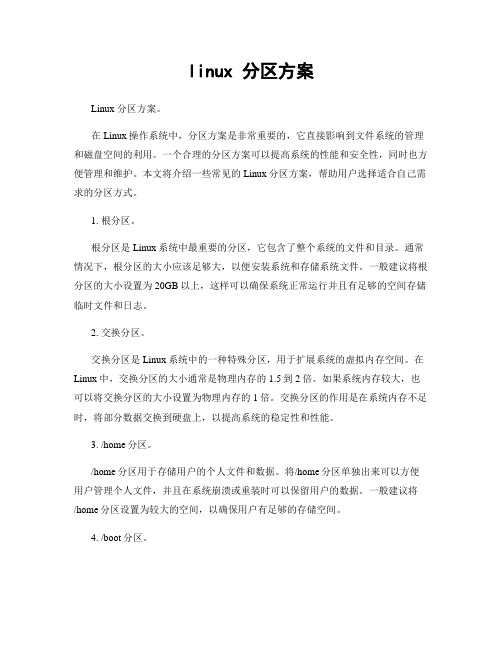
linux 分区方案Linux 分区方案。
在Linux操作系统中,分区方案是非常重要的,它直接影响到文件系统的管理和磁盘空间的利用。
一个合理的分区方案可以提高系统的性能和安全性,同时也方便管理和维护。
本文将介绍一些常见的Linux分区方案,帮助用户选择适合自己需求的分区方式。
1. 根分区。
根分区是Linux系统中最重要的分区,它包含了整个系统的文件和目录。
通常情况下,根分区的大小应该足够大,以便安装系统和存储系统文件。
一般建议将根分区的大小设置为20GB以上,这样可以确保系统正常运行并且有足够的空间存储临时文件和日志。
2. 交换分区。
交换分区是Linux系统中的一种特殊分区,用于扩展系统的虚拟内存空间。
在Linux中,交换分区的大小通常是物理内存的1.5到2倍。
如果系统内存较大,也可以将交换分区的大小设置为物理内存的1倍。
交换分区的作用是在系统内存不足时,将部分数据交换到硬盘上,以提高系统的稳定性和性能。
3. /home分区。
/home分区用于存储用户的个人文件和数据。
将/home分区单独出来可以方便用户管理个人文件,并且在系统崩溃或重装时可以保留用户的数据。
一般建议将/home分区设置为较大的空间,以确保用户有足够的存储空间。
4. /boot分区。
/boot分区用于存储系统引导文件和内核映像。
在一些特殊情况下,如使用软件RAID或LVM等,需要将/boot分区单独出来。
/boot分区的大小一般建议设置为200MB到500MB,这样可以容纳多个内核映像和引导文件。
5. /var分区。
/var分区用于存储系统的变化数据,如日志文件、数据库文件等。
将/var分区单独出来可以防止系统因为日志文件过大而导致磁盘空间不足。
一般建议将/var分区设置为较大的空间,以确保系统日志和变化数据有足够的存储空间。
6. 数据分区。
除了上述几种常见的分区之外,还可以根据实际需求创建其他数据分区,如数据库分区、应用程序分区等。
linux分区方案

linux分区方案引言:分区是指将硬盘划分为不同的区域,以便于存储数据和管理文件。
在Linux系统中,分区的方案对系统性能和数据管理起着重要作用。
本文将探讨几种常见的Linux分区方案,并分析它们各自的特点和适用场景。
一、传统分区方案传统分区方案是指将硬盘划分为主分区、扩展分区和逻辑分区的方式。
1. 主分区主分区是硬盘上分区的基本单位,每个硬盘最多可以有4个主分区。
主分区可以作为独立的文件系统使用,可以安装操作系统和存储数据。
然而,由于主分区数量有限,无法满足较高的需求,因此,扩展分区和逻辑分区应运而生。
2. 扩展分区扩展分区的作用是扩展主分区的数量,将硬盘划分为更多的逻辑分区。
一块硬盘上只能有一个扩展分区,但可以包含多个逻辑分区。
逻辑分区可以单独使用,也可以加入到已有的文件系统中。
3. 逻辑分区逻辑分区是扩展分区中创建的分区,可以让用户在硬盘上创建更多的分区。
逻辑分区的数量理论上没有限制,只受硬盘大小的限制。
传统分区方案的优点是简单易懂,适用于基本的硬盘管理需求。
然而,随着硬盘容量的增加和需求的多样化,这种分区方案面临一些局限性。
二、LVM分区方案LVM(Linux Logical Volume Manager)分区方案是一种灵活的分区方案,可以允许用户将多个物理硬盘上的空间组合成一个逻辑卷,然后再将逻辑卷划分为逻辑和物理分区。
LVM分区方案的主要优点在于灵活性和可扩展性。
通过LVM,可以动态地增加、删除和调整逻辑卷的大小,不受物理硬盘分区数量和大小的限制。
此外,LVM还可以实现磁盘的快照和镜像,以提高数据的可靠性和安全性。
三、RAID分区方案RAID(Redundant Array of Independent Disks)分区方案是通过组合多块硬盘来提供数据冗余和性能提升的技术。
RAID可以实现数据的备份、恢复和均衡,提高数据的可靠性和访问速度。
RAID分区方案有多种级别,常见的有RAID 0、RAID 1、RAID 5和RAID 10。
linux空间分配方案
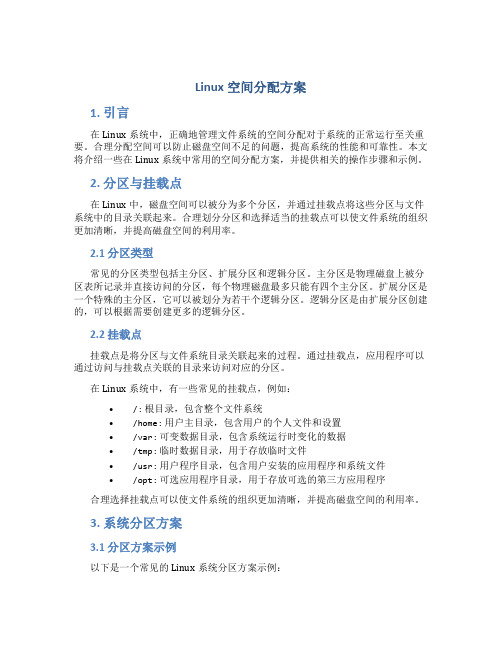
Linux空间分配方案1. 引言在Linux系统中,正确地管理文件系统的空间分配对于系统的正常运行至关重要。
合理分配空间可以防止磁盘空间不足的问题,提高系统的性能和可靠性。
本文将介绍一些在Linux系统中常用的空间分配方案,并提供相关的操作步骤和示例。
2. 分区与挂载点在Linux中,磁盘空间可以被分为多个分区,并通过挂载点将这些分区与文件系统中的目录关联起来。
合理划分分区和选择适当的挂载点可以使文件系统的组织更加清晰,并提高磁盘空间的利用率。
2.1 分区类型常见的分区类型包括主分区、扩展分区和逻辑分区。
主分区是物理磁盘上被分区表所记录并直接访问的分区,每个物理磁盘最多只能有四个主分区。
扩展分区是一个特殊的主分区,它可以被划分为若干个逻辑分区。
逻辑分区是由扩展分区创建的,可以根据需要创建更多的逻辑分区。
2.2 挂载点挂载点是将分区与文件系统目录关联起来的过程。
通过挂载点,应用程序可以通过访问与挂载点关联的目录来访问对应的分区。
在Linux系统中,有一些常见的挂载点,例如:•/ : 根目录,包含整个文件系统•/home : 用户主目录,包含用户的个人文件和设置•/var : 可变数据目录,包含系统运行时变化的数据•/tmp : 临时数据目录,用于存放临时文件•/usr : 用户程序目录,包含用户安装的应用程序和系统文件•/opt : 可选应用程序目录,用于存放可选的第三方应用程序合理选择挂载点可以使文件系统的组织更加清晰,并提高磁盘空间的利用率。
3. 系统分区方案3.1 分区方案示例以下是一个常见的Linux系统分区方案示例:分区大小类型挂载点格式化/dev/sda1 100MB EFI System /boot/efi FAT32/dev/sda2 20GB Linux Swap swap swap/dev/sda3 50GB Linux Filesystem / ext4/dev/sda4 剩余空间Linux Filesystem /home ext4在这个示例中,磁盘被分为四个分区。
linux最佳分区方案
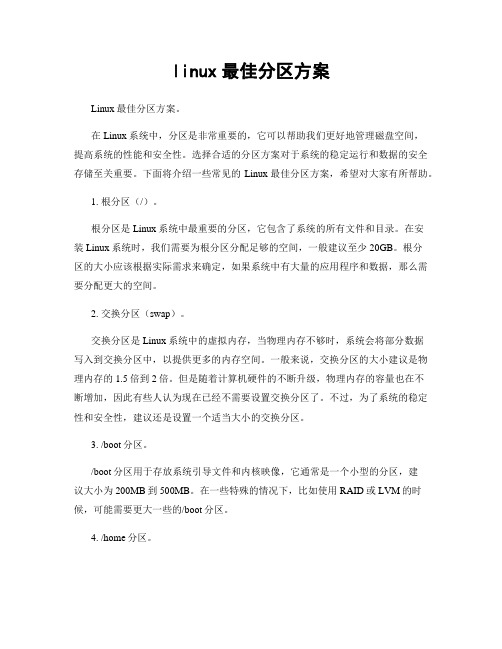
linux最佳分区方案Linux最佳分区方案。
在Linux系统中,分区是非常重要的,它可以帮助我们更好地管理磁盘空间,提高系统的性能和安全性。
选择合适的分区方案对于系统的稳定运行和数据的安全存储至关重要。
下面将介绍一些常见的Linux最佳分区方案,希望对大家有所帮助。
1. 根分区(/)。
根分区是Linux系统中最重要的分区,它包含了系统的所有文件和目录。
在安装Linux系统时,我们需要为根分区分配足够的空间,一般建议至少20GB。
根分区的大小应该根据实际需求来确定,如果系统中有大量的应用程序和数据,那么需要分配更大的空间。
2. 交换分区(swap)。
交换分区是Linux系统中的虚拟内存,当物理内存不够时,系统会将部分数据写入到交换分区中,以提供更多的内存空间。
一般来说,交换分区的大小建议是物理内存的1.5倍到2倍。
但是随着计算机硬件的不断升级,物理内存的容量也在不断增加,因此有些人认为现在已经不需要设置交换分区了。
不过,为了系统的稳定性和安全性,建议还是设置一个适当大小的交换分区。
3. /boot分区。
/boot分区用于存放系统引导文件和内核映像,它通常是一个小型的分区,建议大小为200MB到500MB。
在一些特殊的情况下,比如使用RAID或LVM的时候,可能需要更大一些的/boot分区。
4. /home分区。
/home分区用于存放用户的个人数据和配置文件,它是用户最常用的分区之一。
建议将/home分区单独出来,这样在系统崩溃或需要重新安装时,用户的数据不会丢失。
/home分区的大小应该根据用户的需求来确定,如果有大量的用户数据,那么需要分配更大的空间。
5. /var分区。
/var分区用于存放系统日志文件、软件包、数据库文件等变化较大的数据。
建议将/var分区单独出来,这样可以避免系统日志文件过大影响系统的稳定性。
/var分区的大小应该根据实际需求来确定,如果有大量的日志文件或者数据库文件,那么需要分配更大的空间。
linux磁盘分配方案
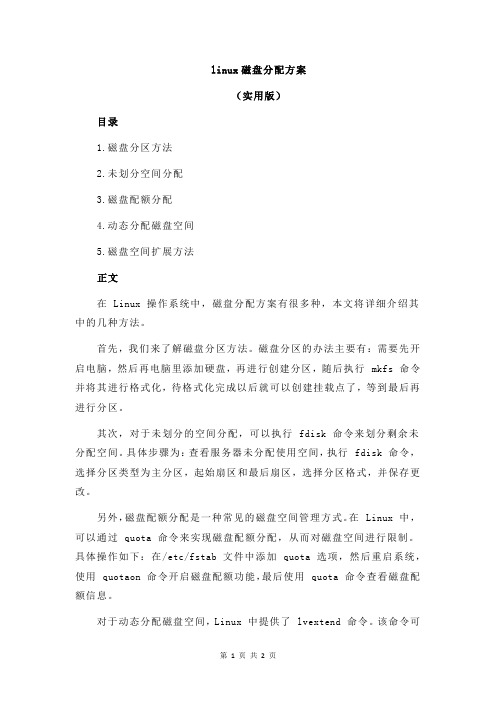
linux磁盘分配方案(实用版)目录1.磁盘分区方法2.未划分空间分配3.磁盘配额分配4.动态分配磁盘空间5.磁盘空间扩展方法正文在 Linux 操作系统中,磁盘分配方案有很多种,本文将详细介绍其中的几种方法。
首先,我们来了解磁盘分区方法。
磁盘分区的办法主要有:需要先开启电脑,然后再电脑里添加硬盘,再进行创建分区,随后执行 mkfs 命令并将其进行格式化,待格式化完成以后就可以创建挂载点了,等到最后再进行分区。
其次,对于未划分的空间分配,可以执行 fdisk 命令来划分剩余未分配空间。
具体步骤为:查看服务器未分配使用空间,执行 fdisk 命令,选择分区类型为主分区,起始扇区和最后扇区,选择分区格式,并保存更改。
另外,磁盘配额分配是一种常见的磁盘空间管理方式。
在 Linux 中,可以通过 quota 命令来实现磁盘配额分配,从而对磁盘空间进行限制。
具体操作如下:在/etc/fstab 文件中添加 quota 选项,然后重启系统,使用 quotaon 命令开启磁盘配额功能,最后使用 quota 命令查看磁盘配额信息。
对于动态分配磁盘空间,Linux 中提供了 lvextend 命令。
该命令可以对 LVM 分区进行动态扩展。
如果磁盘分区使用的是传统分区方式,可以在分区上执行 fdisk 命令,划分出需要的容量,然后挂载 mount 到主磁盘。
最后,我们来讨论一下磁盘空间扩展方法。
在 Linux 中,可以使用扩容命令来对磁盘空间进行扩展。
具体操作如下:先卸载原有磁盘分区,然后重新挂载新的磁盘分区,并使用扩容命令对新磁盘分区进行扩容。
综上所述,Linux 磁盘分配方案包括磁盘分区方法、未划分空间分配、磁盘配额分配、动态分配磁盘空间和磁盘空间扩展方法等。
linux 分区方案
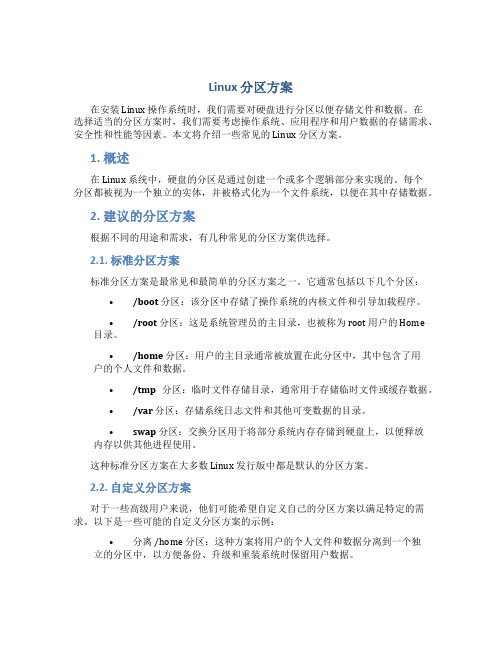
Linux 分区方案在安装 Linux 操作系统时,我们需要对硬盘进行分区以便存储文件和数据。
在选择适当的分区方案时,我们需要考虑操作系统、应用程序和用户数据的存储需求、安全性和性能等因素。
本文将介绍一些常见的 Linux 分区方案。
1. 概述在 Linux 系统中,硬盘的分区是通过创建一个或多个逻辑部分来实现的。
每个分区都被视为一个独立的实体,并被格式化为一个文件系统,以便在其中存储数据。
2. 建议的分区方案根据不同的用途和需求,有几种常见的分区方案供选择。
2.1. 标准分区方案标准分区方案是最常见和最简单的分区方案之一。
它通常包括以下几个分区:•/boot分区:该分区中存储了操作系统的内核文件和引导加载程序。
•/root分区:这是系统管理员的主目录,也被称为 root 用户的 Home 目录。
•/home分区:用户的主目录通常被放置在此分区中,其中包含了用户的个人文件和数据。
•/tmp分区:临时文件存储目录,通常用于存储临时文件或缓存数据。
•/var分区:存储系统日志文件和其他可变数据的目录。
•swap分区:交换分区用于将部分系统内存存储到硬盘上,以便释放内存以供其他进程使用。
这种标准分区方案在大多数 Linux 发行版中都是默认的分区方案。
2.2. 自定义分区方案对于一些高级用户来说,他们可能希望自定义自己的分区方案以满足特定的需求。
以下是一些可能的自定义分区方案的示例:•分离 /home 分区:这种方案将用户的个人文件和数据分离到一个独立的分区中,以方便备份、升级和重装系统时保留用户数据。
•分离 /var 分区:这种方案将系统日志文件和其他可变数据分离到一个独立的分区中,以防止日志文件占满根分区,并提高系统性能。
•分离 /usr 分区:这种方案将用户安装的软件包和应用程序分离到一个独立的分区中,以便更好地管理软件包和升级系统时不会丢失用户数据。
•创建多个根分区:这种方案通过创建多个根分区来安装不同的 Linux 发行版,以便在同一台计算机上运行多个操作系统。
linux最佳分区方案

linux最佳分区方案Linux最佳分区方案在Linux系统中,分区是一项重要的任务,可以帮助我们更好地管理硬盘空间和数据存储。
选择一个适合你的最佳分区方案,可以提高系统性能、数据安全和管理效率。
本文将介绍一些常见的Linux最佳分区方案。
1. 分区的基本概念在开始讨论最佳分区方案之前,我们首先需要了解一些基本的分区概念:- 主分区(Primary Partition):主分区是在硬盘上创建的第一个分区。
一个硬盘最多可以有4个主分区或3个主分区和1个扩展分区。
- 扩展分区(Extended Partition):扩展分区可以将一个主分区划分为多个逻辑分区。
它只能存在于主分区中。
- 逻辑分区(Logical Partition):逻辑分区是在扩展分区中创建的分区。
一个扩展分区最多可以创建无限个逻辑分区。
2. 常见的分区方案2.1. 标准分区方案标准分区方案是最常见的分区方案之一,特点是将整个硬盘分为多个主分区。
每个主分区可以用于安装不同的操作系统或者作为数据分区。
以下是一个标准分区方案的示例:- 主分区1:用于安装Linux系统。
- 主分区2:用于安装Windows系统。
- 主分区3:用于存储用户数据。
这种分区方案适合需要在同一台计算机上使用多个操作系统的人。
2.2. 单一根分区方案单一根(/)分区方案是一种简单而流行的分区方案。
它将整个硬盘分为一个根分区和一个交换分区(Swap)。
根分区包含Linux操作系统的所有文件和目录,而交换分区用于虚拟内存的管理。
这种分区方案的示例如下:- 根分区(/):用于安装Linux系统和存储所有的文件和目录。
- 交换分区(Swap):用于虚拟内存的管理。
这种分区方案适合旧的计算机或者硬件资源有限的情况下使用,它的优点是简单、易于管理。
2.3. 分离系统和数据分区方案分离系统和数据分区方案是一种将系统文件和用户数据分开存储的分区方案。
这种分区方案的示例如下:- 根分区(/):用于安装Linux系统和存储系统文件。
linux分区方案
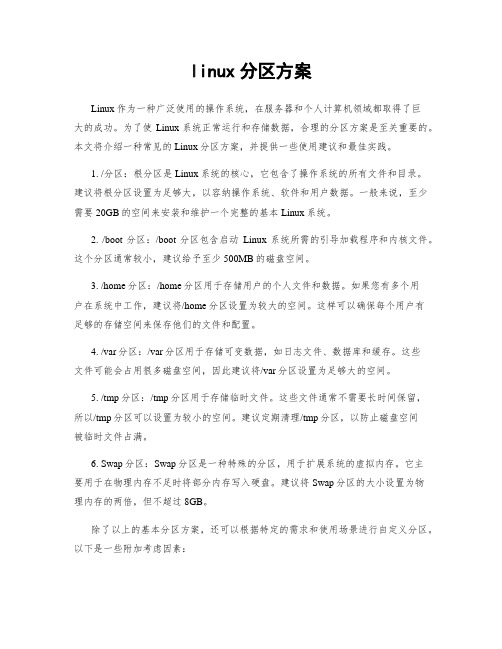
linux分区方案Linux作为一种广泛使用的操作系统,在服务器和个人计算机领域都取得了巨大的成功。
为了使Linux系统正常运行和存储数据,合理的分区方案是至关重要的。
本文将介绍一种常见的Linux分区方案,并提供一些使用建议和最佳实践。
1. /分区:根分区是Linux系统的核心,它包含了操作系统的所有文件和目录。
建议将根分区设置为足够大,以容纳操作系统、软件和用户数据。
一般来说,至少需要20GB的空间来安装和维护一个完整的基本Linux系统。
2. /boot分区:/boot分区包含启动Linux系统所需的引导加载程序和内核文件。
这个分区通常较小,建议给予至少500MB的磁盘空间。
3. /home分区:/home分区用于存储用户的个人文件和数据。
如果您有多个用户在系统中工作,建议将/home分区设置为较大的空间。
这样可以确保每个用户有足够的存储空间来保存他们的文件和配置。
4. /var分区:/var分区用于存储可变数据,如日志文件、数据库和缓存。
这些文件可能会占用很多磁盘空间,因此建议将/var分区设置为足够大的空间。
5. /tmp分区:/tmp分区用于存储临时文件。
这些文件通常不需要长时间保留,所以/tmp分区可以设置为较小的空间。
建议定期清理/tmp分区,以防止磁盘空间被临时文件占满。
6. Swap分区:Swap分区是一种特殊的分区,用于扩展系统的虚拟内存。
它主要用于在物理内存不足时将部分内存写入硬盘。
建议将Swap分区的大小设置为物理内存的两倍,但不超过8GB。
除了以上的基本分区方案,还可以根据特定的需求和使用场景进行自定义分区。
以下是一些附加考虑因素:a. 多系统启动:如果您计划在同一台计算机上安装多个操作系统(如Windows 和Linux),建议使用多个独立的根分区。
这将确保每个操作系统之间的隔离和独立性。
b. 数据备份:为了防止数据丢失,建议将重要的用户数据和配置信息放在独立的分区中。
linux 磁盘分卷
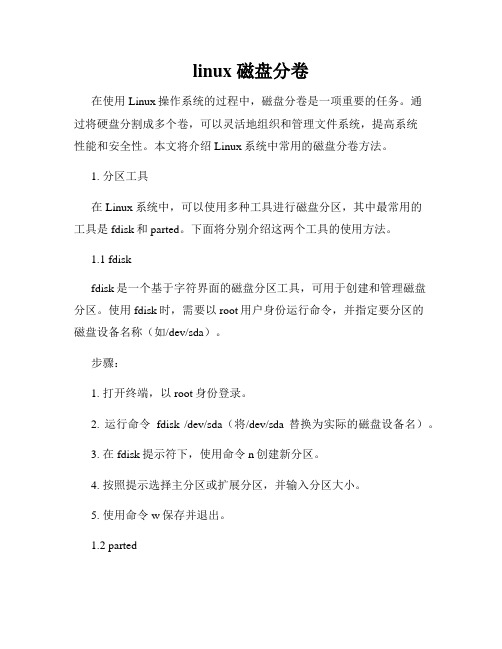
linux 磁盘分卷在使用Linux操作系统的过程中,磁盘分卷是一项重要的任务。
通过将硬盘分割成多个卷,可以灵活地组织和管理文件系统,提高系统性能和安全性。
本文将介绍Linux系统中常用的磁盘分卷方法。
1. 分区工具在Linux系统中,可以使用多种工具进行磁盘分区,其中最常用的工具是fdisk和parted。
下面将分别介绍这两个工具的使用方法。
1.1 fdiskfdisk是一个基于字符界面的磁盘分区工具,可用于创建和管理磁盘分区。
使用fdisk时,需要以root用户身份运行命令,并指定要分区的磁盘设备名称(如/dev/sda)。
步骤:1. 打开终端,以root身份登录。
2. 运行命令fdisk /dev/sda(将/dev/sda替换为实际的磁盘设备名)。
3. 在fdisk提示符下,使用命令n创建新分区。
4. 按照提示选择主分区或扩展分区,并输入分区大小。
5. 使用命令w保存并退出。
1.2 partedparted是一个功能更强大的磁盘分区工具,支持更多的分区类型和操作。
parted提供了命令行界面和图形界面两种操作方式。
下面介绍parted的命令行界面操作方法。
步骤:1. 打开终端,以root身份登录。
2. 运行命令parted /dev/sda(将/dev/sda替换为实际的磁盘设备名)。
3. 在parted提示符下,使用命令mklabel创建新的分区表。
4. 使用命令mkpart创建新分区,并指定分区类型和大小。
5. 使用命令toggle设置分区属性。
6. 使用命令quit保存并退出。
2. LVM(逻辑卷管理)LVM是Linux系统中一种高级的磁盘分区技术,它可以将多个磁盘分区合并成一个逻辑卷,进一步提高存储的管理灵活性。
LVM使用三个主要的概念:物理卷(PV)、卷组(VG)和逻辑卷(LV)。
步骤:1. 使用fdisk或parted工具创建物理卷。
2. 使用命令pvcreate将物理卷初始化为LVM物理卷。
linux分区方案

linux分区方案在Linux系统中,分区是对硬盘空间进行划分的一种方式,可以将硬盘划分为多个逻辑部分,每个分区可以单独进行管理和使用。
合理的分区方案对于系统性能和数据管理非常重要。
针对不同的需求和场景,可以选择不同类型的分区方案。
以下是几种常见的Linux分区方案:1. 基本分区方案:基本分区方案适用于传统的BIOS系统,最多只能有4个基本分区。
其中,一个可以设置为扩展分区,可以再划分多个逻辑分区。
常见的基本分区包括根分区(/)、主分区和扩展分区。
- 根分区(/)是系统的根目录,包含操作系统、系统文件和配置信息。
一般建议将根分区设置为较大的容量,以满足安装软件和存储文件的需求。
- 主分区是硬盘上直接划分的分区,最多只能有3个主分区加上1个扩展分区。
- 扩展分区用于创建多个逻辑分区,它通过逻辑块地址引导到硬盘上的其它分区。
2. LVM(逻辑卷管理)分区方案:LVM是一个灵活的分区方案,可以在分区层面上提供更高级的管理和配置。
LVM将硬盘划分为物理卷(PV)、卷组(VG)和逻辑卷(LV)。
LVM的优点在于能够动态地调整逻辑卷的大小,并且可以跨越多个物理卷。
- 物理卷是实际的硬盘分区,可以是物理磁盘、阵列或虚拟机磁盘。
- 卷组是由一个或多个物理卷组成的逻辑卷集合,它提供了存储空间的池。
- 逻辑卷是从卷组中分配的存储空间单元,可以看作是一个虚拟分区。
LVM分区方案的优点在于提供了更大的灵活性和可靠性,可以在无需关机的情况下扩展分区容量,同时也有利于数据备份和恢复。
3. RAID(磁盘阵列)分区方案:RAID是利用多个磁盘驱动器组成的逻辑存储单元,用于提高磁盘读写性能和数据冗余,以提高系统的可靠性和容灾能力。
在Linux中,常用的RAID分区方案包括RAID 0、RAID 1、RAID 5和RAID 10等级。
- RAID 0(条带化)将数据分散存储在多个磁盘上,通过并行读写提高性能,但无容错能力。
- RAID 1(镜像)在两个磁盘驱动器之间进行数据的实时镜像复制,提供了冗余和容错能力。
- 1、下载文档前请自行甄别文档内容的完整性,平台不提供额外的编辑、内容补充、找答案等附加服务。
- 2、"仅部分预览"的文档,不可在线预览部分如存在完整性等问题,可反馈申请退款(可完整预览的文档不适用该条件!)。
- 3、如文档侵犯您的权益,请联系客服反馈,我们会尽快为您处理(人工客服工作时间:9:00-18:30)。
Linux下硬盘分区的最佳方案在对硬盘进行分区前,应该先弄清楚计算机担负的工作及硬盘的容量有多大,还要考虑到以下几个问题。
第一点也是最重要的一点,要知道当前安装LILO的版本,因为LILO2.21及早期版本对硬盘大小有限制,如果安装LILO到1023磁道以外即8G的空间以外,LILO就无法启动。
但一些BIOS较老的机器,LINUX仍然无法突破1024磁道的限制,因此这些BIOS 无法认出大于1024的硬盘空间。
还需要考虑的问题有:·是否限制用户可使用的磁盘空间大小?·在系统中需要安装哪些软件?·交换分区需要多大?·系统是否有多个硬盘?下面,我们按系统工作性质的不同对分区的划分提出了一些建议。
当然,根据实际情况,在满足系统工作需求的前提下,下面的分区大小也可以灵活的变动。
基本工作站的分区方案假设系统的硬盘大小是10G。
/boot 20MSwap 128M/root 9.85G建立一个20M的/boot分区是为了避免将系统内核文件放到1024磁道以外,如果将/boot做为root分区的一个子目录,内核文件就会安装在root分区的任何地方,因为硬盘的大小超过了8G,所以在启动时就有可能出现问题。
建议将交换分区的大小设置为内存的两倍,在这里我们假设系统的内存为64M。
最后我们将硬盘的剩余空间全部分给了root分区。
Red Hat Linux 6.2 及其早期版本上的基本服务器硬盘分区方案这里的服务器我们假设只提供几种通用的服务,如WWW服务及FTP服务等几种服务,通过telnet登录的用户数很少。
假设其硬盘大小为25G。
/boot 20MSwap 128M/ 10G/home 13G/var 2G在硬盘的最前面创建20M大小的/boot分区,原因同上。
交换分区的大小也是128M,因为内存的大小为64M。
/ ,即root分区设为10G这么大是因为其中有一个/usr目录,这个目录可能会占用很多硬盘空间,特别是在安装了X Server,运行图形界面的应用程序的时候。
/home分区是硬盘中最大的分区,这似乎与我们假设系统用户数不多有些矛盾。
实际上在/home目录下确实没有几个用户目录,但在Red Hat6.2及更早的版本中,Apache服务器和wu-ftpd FTP服务器被放在了/home/httpd及/home/ftp目录中。
所以这个分区这么大也是有原因的。
最后,/var目录独自占用了一个分区,因为系统的所有日志都写到了/var/log目录下,这将会占用很大的硬盘空间。
如果系统日志记录得非常详细,整个目录很快会被写满,导致系统工作呆滞。
当然,可以通过系统日志后台守护程序syslogd来修改日志配置,避免发生这种情况。
Red Hat 7及以上版本的基本服务器分区方案这种情况同前一个方案的情况相同,不同的是LINUX版本为Red Hat 7.0及其以上版本。
/boot 20MSwap 128M/ 10G/var 15G与RedHat6不同,在RedHat7中HTTP服务和FTP服务的目录现在位于 /var/www/ 和/var/ftp/,因此/var分区有15G之大也就不难理解了。
多用户服务器分区方案在这种服务器系统中,同时有多个用户通过telnet, ssh, rlogin或其方式在远程访问系统。
系统中有三个35G的硬盘驱动器,总共有105G的磁盘空间。
系统中用到了RAID 5技术做数据冗余。
这种情况下,管理员必须为每个用户分配磁盘空间。
对RedHat 6.2及更早的版本,分区如下:Disk 1:/boot 20M/ 4G/var 3GB/home 27.98GDisk 2:swap 20MB/ 4GB/var 3GB/home 27.98GBDisk 3:swap 20MB/ 4GB/var 3GB/home 27.98GB这样分区的原因:首先,Disk1上的20M /boot分区不属于任何RAID阵列,否则如果你将/boot放至RAID阵列中,以后就不能系统内核升级了。
为了方便管理,在其它两个硬盘中建立了20M的交换分区。
这种服务器一般配有1G 以上的内存,因此交换分区的大小不成问题。
如果增大交换分区,就会减少RAID分区空间,所以20M是足够的。
RAID分区的分组如下:· 1-A, 2-A, and 3-A 一起组成一个8G的 RAID 5 驱动器,做为/根目录打开。
· 1-B, 2-B, and 3-B 组成 6GB的 RAID 5 驱动器,做为 /var目录。
· 1-C, 2-C, and 3-C 组成 55.96GB RAID 5 驱动器, 做为 /home.目录。
这种分配方案总共有55.96G的空间分配给所有用户及Apache和FTP服务,在/var 下用6G空间用做记录日志、邮件,这么大的空间是足够的。
如果安装Red Hat7或以上版本,应给/var分区更大的空间,因为它同时还存放着WE B和FTP服务的两个目录。
各分区的作用在Linux中规定,每一个硬盘设备最多能有4个主分区(其中包含扩展分区)构成,任何一个扩展分区都要占用一个主分区号码,也就是在一个硬盘中,主分区和扩展分区一共最多是4个。
对于早期的DOS和Windows(Windows 2000以前的版本),系统只承认一个主分区,可以通过在扩展分区上增加逻辑盘符(逻辑分区)的方法,进一步地细化分区。
主分区的作用就是计算机用来进行启动操作系统的,因此每一个操作系统的启动,或者称作是引导程序,都应该存放在主分区上。
这就是主分区和扩展分区及逻辑分区的最大区别。
我们在指定安装引导Linux的bootloader的时候,都要指定在主分区上,就是最好的例证。
Linux规定了主分区(或者扩展分区)占用1至16号码中的前4个号码。
以第一个IDE硬盘为例说明,主分区(或者扩展分区)占用了hda1、hda2、hda3、hda4,而逻辑分区占用了hda5到hda16等12个号码。
因此,Linux下面每一个硬盘总共最多有16个分区。
对于逻辑分区,Linux规定它们必须建立在扩展分区上(在DOS和Windows系统上也是如此规定),而不是主分区上。
因此,我们可以看到扩展分区能够提供更加灵活的分区模式,但不能用来作为操作系统的引导。
原则上/ 和/home基本上最好是要单独挂载两个分区,因为home可以看成是windows 中的my document,自己个人资料多的话home要大一些。
/小一点无所谓,据说至少2G,我也没有试验过。
其他的诸如/tmp和/var由于活动文件特别多,为了避免他们的文件碎片对其他区的影响,最好他们挂一个区。
最后/opt主要安装大型软件,如果有多余的分区就给他挂一个吧。
二、开始分区ok,我就这样看,首先分一个100M的主分区出来,挂载boot。
grub启动时需要的文件都在/ b o o t 目录。
这样就算工作分区出了问题,只要这个分区没有问题,同样可以启动。
因此最好的办法就是专门为根文件分一个区,大小一般最多64M,我为了保险给了100M。
之后的分区全部以扩展分区形式存在,扩展分区下很多逻辑分区。
首先创建一个交换分区,大小是无力内存的一倍到两倍大。
如果你的内存和我一样是1G,就划1G好了。
事实上基本用不到这么大。
分区格式记着改成linux-swap。
然后创建一个尽量大的分区,给/usr,因为这里存放有大部分的系统软件,包括X Server等图形界面程序。
我分了20G。
接下来创建/home的挂载分区。
考虑到我的工作文档比较多,源代码和程序也经常放到这里,所以给了10G。
其他的诸如tmp,var等来说,单用户工作机是不用考虑的。
当然不知道我的机器以后会不会有服务器应用,我还是给var分了2G的空间。
其他空间就全部挂载给/。
虽然一般2G就够了,但是多多益善么。
注意:很多时候,如果你使用了ubuntu光盘自带的安装工具分区,会出现很多问题。
如果遇到问题过不去,推荐两个办法:1 在live CD的环境中,在终端下直接用sudo fdisk /dev/xxx来分区,然后w保存后reboot,之后再进安装工具,手工编辑注册表时它认得的就是你编辑的分区表,不用修改直接下一步即可。
2 你也可以同样用livecd的fdisk分好区后,用光盘上的livecdinstaller程序,在命令行下安装。
不过这个安装程序只需要你挂载/和swap。
那么其他分区怎么办呢?可以先在分好,也可以安装完系统再分。
如果将其他分区挂载到希望的目录下?举个例子。
如果你想把/home/user挂载到新的sda8分区下,可以这样做:首先,将/dev/sda8 mount到/mnt/sda8中。
如果没有这个目录就自己mkdir。
然后,cp -R /home/user/* /mnt/sda8/user ,和cp -R /home/user/.* /mnt/sda8/user最后修改/etc/fstab,增加一行/dev/sda8 /home ext3 defaults 0 2(参数自己确定)即可。
在Linux下,硬盘是一个设备,实际上Linux下什么都是设备。
对于IDE硬盘而言,Linux认为存在四个设备,对应于IDE的四个位置接的设备。
如果装过机器我们知道主板上有两个槽,IDE0和IDE1,每个槽上能挂两个设备,主盘和从盘,这些盘可以是硬盘可以是光驱。
那么Linux是怎么认为这些设备的呢?在Linux下,这些设备用/dev/hdx来标示。
IDE0上的主盘就是/dev/hda,从盘就是hdb,依此类推,如果可以有多个IDE槽就可以延续到hde hdf等。
总之每条硬盘线上接的设备都被Linux认为是一个/dev/hdx设备。
如果你的机器是IDE0槽上的主盘是硬盘,那它就是hda,如果IDE1的槽上主盘是一个光驱,那它就是hdc。
在windows下fdisk是对”硬盘1“,”硬盘2“进行操作,而linux下的fdisk就是对/dev/hda,/dev/hdb等进行操作。
那么Linux下怎么看分区呢?Linux下的分区概念是,硬盘上的每个分区也是一个设备(又来了)。
他们的标志是/dev/hdxy,其中hdx根前面一样表示哪个硬盘,y表示第几个分区。
以hda为例。
hda1就是第一个分区,hda4就是第四个分区位置。
逻辑分区从hda5开始。
所以刚才那个例子中,Linux看来就是hda有10G。
hda1是主分区,格式是windows。
hda2是扩展分区,在它上划出了hda5和hda6,格式是windows。
hda还有2G剩余空间可以继续建立hda3和hda4。
注意因为hda2空间已经被划分完,所以无法再建立逻辑分区。
